设置步骤如下:
1、用Win+X快捷键呼出系统菜单,选择“设备管理器”。
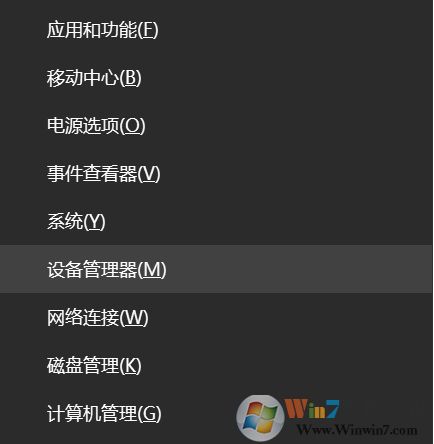
2、下拉滚动条找到“网络适配器”并单击,找到自己的无线网卡并对之双击,打开无线网卡属性页面。
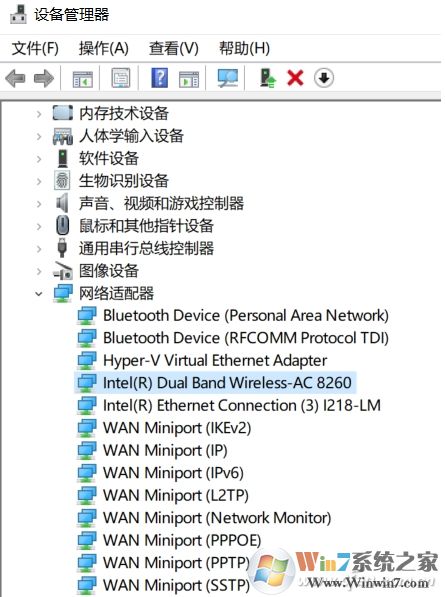
3、按下来切换选项卡到“电源管理”项,我们可以看到原来是勾选 允许计算机关闭此设备以节约电源,把这个选项取消。
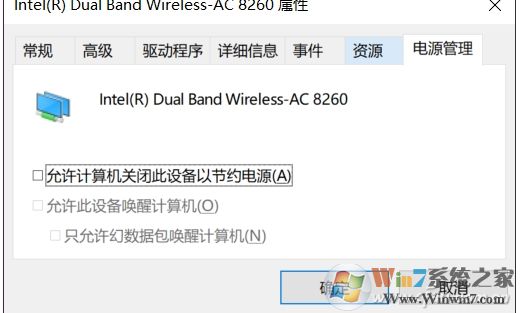
确定保存之后,无线网络就没那么容易掉线了。从而更加稳定。
1、用Win+X快捷键呼出系统菜单,选择“设备管理器”。
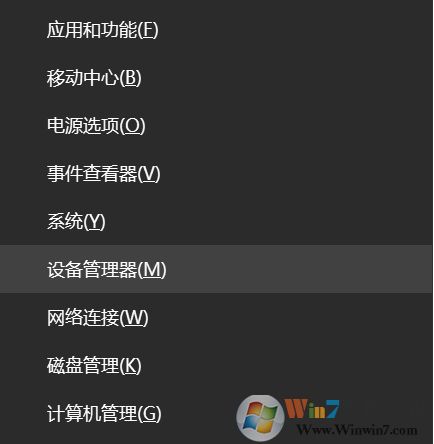
2、下拉滚动条找到“网络适配器”并单击,找到自己的无线网卡并对之双击,打开无线网卡属性页面。
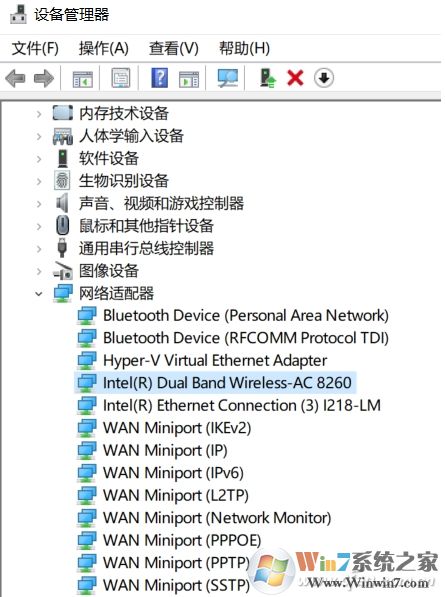
3、按下来切换选项卡到“电源管理”项,我们可以看到原来是勾选 允许计算机关闭此设备以节约电源,把这个选项取消。
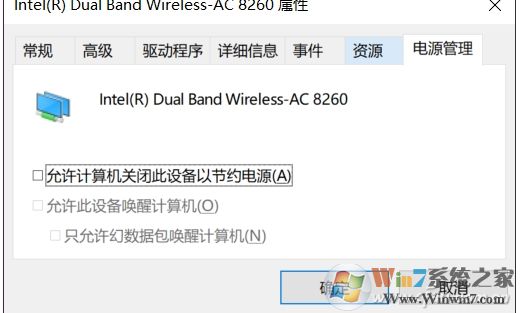
确定保存之后,无线网络就没那么容易掉线了。从而更加稳定。